电报下载内容清空
要清空电报下载的内容,在Android设备上,可以通过文件管理器进入“下载”文件夹删除文件;在iOS设备上,通过“文件”应用删除下载的文件。PC端用户可以直接进入下载目录删除文件,或者清空回收站以彻底删除。如果文件无法删除,检查应用权限或重启设备后尝试删除。

电报下载内容清空的概述
为什么需要清空电报下载内容
-
释放存储空间:随着时间的推移,电报下载的文件数量逐渐增加,这可能会占用大量的存储空间,尤其是图片、视频和音频文件等。如果不定期清空下载内容,设备的存储空间可能很快就会被填满,导致设备运行变慢、应用崩溃或无法保存新文件。定期清空电报下载内容可以有效释放存储空间,保持设备流畅运行,避免因存储不足而影响正常使用。
-
提高文件管理效率:下载内容清空还能够帮助用户更好地管理文件。当下载内容积累过多时,文件可能会变得杂乱无章,查找特定文件时可能需要花费较长时间。通过定期清空不再需要的文件,用户可以保持下载目录的整洁,避免不必要的文件占据存储空间,使得文件管理更加高效和有序。
-
保护隐私和安全:有些下载的文件可能包含敏感信息或者私人数据,长期存储在设备中存在泄露的风险。通过清空不再需要的电报下载内容,用户可以降低隐私泄露的风险,确保文件不会被他人未经授权访问,尤其是在共享设备或转售设备时,清空下载内容是保护隐私的一种有效措施。
清空电报下载内容的影响
-
可能导致文件丢失:清空电报下载内容的一个潜在风险是,删除了本来需要保留的文件。对于一些重要的文件,如果没有及时备份或存储到其他地方,清空下载内容后将无法恢复。为了避免这种情况,用户可以先备份重要文件到外部存储设备或云存储中,确保文件的安全性和可恢复性。
-
电报聊天记录不受影响:需要注意的是,清空电报下载内容并不会影响到聊天记录或会话内容。电报的聊天记录是存储在云端的,即使清空了下载的文件,聊天记录仍然会保留在电报的服务器上,用户在重新登录后依然可以访问到之前的聊天记录。清空下载内容只是删除本地存储的文件,不会影响云端数据。
-
优化下载目录和提高效率:清空下载目录可以使电报应用更高效地运行,特别是在文件数量过多的情况下,电报可能会因文件过多而运行缓慢。清空下载内容后,电报会更迅速地响应用户操作,特别是在打开下载目录和文件管理时,能够提供更好的用户体验。
清空下载内容后的恢复方法
-
使用云备份恢复文件:如果清空了电报下载内容,但仍然希望恢复某些重要文件,可以通过云备份来恢复这些内容。电报会将用户的文件上传到云端,因此在清空本地下载内容后,用户可以通过重新下载聊天记录中的文件来恢复。只要这些文件尚未从云端删除,就可以在重新访问相应的聊天时,直接下载这些文件。
-
借助文件恢复软件恢复删除文件:对于已经从设备上删除的文件,如果没有云备份,用户还可以尝试使用文件恢复软件来恢复丢失的文件。很多第三方数据恢复软件(如Recuva、Disk Drill等)可以扫描设备存储区域,恢复已删除但未被覆盖的文件。需要注意的是,文件恢复成功的概率取决于删除后的文件是否被新的数据覆盖,因此越早进行恢复操作,成功率越高。
-
使用备份恢复文件:如果用户在清空下载内容之前进行了备份,可以通过备份恢复已删除的文件。无论是使用外部硬盘、云存储还是其他备份方式,备份文件都能帮助用户找回丢失的下载内容。定期备份电报下载的文件是防止数据丢失的重要措施,特别是对存储了重要文件或聊天记录的用户而言。
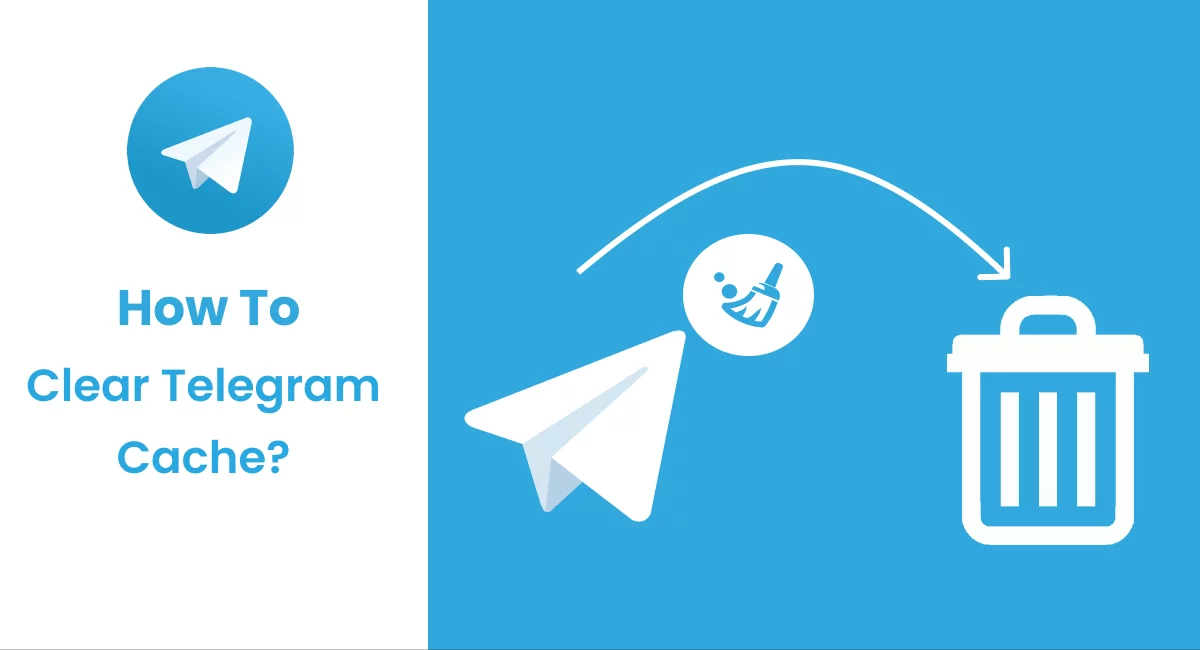
在电脑端清空电报下载内容
Windows电脑清空电报下载目录的方法
-
手动删除文件:在Windows电脑上,清空电报下载目录的最直接方法是通过文件资源管理器手动删除文件。首先,打开文件资源管理器,导航到“文档”文件夹,然后进入“Telegram Desktop”文件夹,找到所有下载的文件。用户可以选择手动删除这些文件,或者删除整个“Telegram Desktop”文件夹,彻底清空电报的下载内容。通过这种方式,用户可以确保不再需要的文件被删除,从而释放存储空间。
-
批量删除文件:如果下载目录中有大量文件需要清空,用户可以利用Windows的批量选择功能来删除文件。按住Ctrl键并单击要删除的文件,或者按Ctrl + A全选文件,然后按Delete键删除选中的文件。批量删除可以帮助用户一次性清空所有不需要的文件,节省了逐个删除的时间。此外,用户还可以通过右键点击文件夹并选择“删除”来清空整个文件夹中的所有内容。
-
使用磁盘清理工具:Windows系统还提供了磁盘清理工具,可以帮助用户删除不必要的文件。通过运行“磁盘清理”程序,用户可以扫描系统磁盘,并删除缓存文件、临时文件等占用空间的内容。虽然此工具不会直接删除电报下载的文件,但可以清理其他不必要的文件,间接帮助用户释放更多存储空间,确保设备保持高效运行。
Mac电脑删除下载内容的步骤
-
使用Finder查看和删除文件:在Mac电脑上,清空电报下载内容的最简单方法是通过Finder。打开Finder,进入“下载”文件夹,找到电报的默认下载文件夹“Telegram Desktop”。在这个文件夹中,用户可以看到所有下载的文件,包括图片、视频、文档等。用户可以选择删除整个文件夹中的所有文件,或者仅删除不再需要的文件。通过手动删除,用户可以根据需求清理掉不必要的文件,释放存储空间。
-
批量删除文件:与Windows类似,Mac也允许用户批量删除文件。用户可以选择多个文件并按下Command + Delete删除所选文件,或者直接使用“Command + A”全选文件,进行批量删除。如果不确定某些文件是否需要删除,可以在删除之前将它们移动到废纸篓,方便随时恢复。通过这种方式,用户可以轻松清理电报下载内容并释放磁盘空间。
-
使用Finder的搜索功能:如果电报下载目录中的文件很多,用户可以通过Finder的搜索功能快速定位特定的文件或文件类型。通过搜索“Telegram”或“电报”关键词,Finder会显示所有相关的文件和文件夹。用户可以选择删除搜索结果中的不需要的文件,进一步简化文件删除的过程,确保只保留重要文件。
使用文件资源管理器批量删除电报文件
-
选择多个文件进行批量删除:通过文件资源管理器,用户可以轻松批量删除电报下载内容。在Windows和Mac电脑中,用户只需打开下载目录(如“Telegram Desktop”文件夹),然后按住Ctrl(Windows)或Command(Mac)键,逐个点击选择要删除的文件。选择多个文件后,按Delete键(Windows)或Command + Delete(Mac)即可将这些文件删除。批量删除文件非常适合清理大量不需要的电报下载内容,节省了大量手动操作的时间。
-
删除整个文件夹:如果用户决定彻底清空电报下载目录,可以选择删除整个“Telegram Desktop”文件夹。右键点击文件夹,选择“删除”,然后确认删除操作。删除整个文件夹会同时删除其中的所有文件,包括图片、视频、文档和音频等。这种方法适合用户想要清空所有下载内容并释放存储空间时使用。
-
使用清理工具辅助删除:Windows和Mac操作系统提供了内置的文件清理工具,帮助用户删除不需要的文件。例如,Windows的磁盘清理工具和Mac的“优化存储”功能都可以删除缓存文件和不常用的临时文件。虽然这些工具不会直接删除电报下载的文件,但它们可以帮助用户清理其他占用存储空间的文件,间接提高系统性能。
清空电报下载内容的常见问题
清空下载内容后无法恢复的情况
-
没有备份文件导致无法恢复:如果在清空电报下载内容之前没有进行任何备份,那么删除的文件可能无法恢复。一旦文件被删除,特别是从设备的本地存储中删除,除非使用专门的文件恢复软件,否则这些文件将永久丢失。为了避免这种情况,建议定期备份电报下载的文件,可以将文件上传到云存储或外部硬盘中进行保存。这样一旦发生误删除或清空,仍然可以通过备份恢复重要文件。
-
文件已被覆盖导致无法恢复:即使使用恢复软件,也可能面临由于文件已被新数据覆盖而无法恢复的风险。当删除文件后,存储空间被标记为可用,新的数据可能会覆盖原有的数据,导致文件无法恢复。因此,删除文件后越早进行恢复操作,恢复成功的可能性就越高。如果用户清空下载内容后想恢复,尽量避免继续使用设备进行新文件的下载或存储,以减少文件被覆盖的风险。
-
电报中的文件同步问题:在电报中,下载的文件通常会存储在本地设备中,同时在云端也会同步。如果用户清空本地下载内容,而没有在云端备份文件,文件会丢失,并且无法恢复。为了避免这种情况,用户可以定期将重要的文件从电报下载内容中移动到其他地方,确保文件安全。
如何彻底删除电报下载内容
-
使用文件管理器彻底删除:在删除电报下载内容时,用户可以通过文件管理器彻底删除文件。在Windows和Mac电脑上,可以直接进入电报的下载目录(如“Telegram Desktop”文件夹),选择所有文件并按Delete键删除。同时,不要忘记清空“回收站”或“废纸篓”,确保文件完全从系统中移除。某些文件管理工具也提供了彻底删除功能,可以选择跳过回收站直接删除文件,避免文件被恢复。
-
通过电报应用内删除:在电报应用内,用户可以通过点击特定文件,选择删除来清空下载的内容。对于已下载的图片、视频等,用户可以通过长按文件,选择删除该文件或清空某一会话中的文件。在电报的设置中,用户还可以选择自动清空某些文件,定期清理下载内容,从而保持下载目录的整洁和文件的安全性。
-
清理缓存和临时文件:电报应用可能会在设备中保存一些缓存和临时文件,删除下载内容后,这些文件仍可能占用存储空间。为了彻底删除电报下载内容,用户可以在设备的设置中清理电报的缓存。对于安卓设备,用户可以在“设置”>“应用”中找到电报,选择“清除缓存”选项;在iOS设备中,用户可以卸载并重新安装电报来清理临时文件。
电报下载内容清空失败的解决办法
-
检查文件是否正在使用中:有时,电报下载目录中的文件无法删除,是因为这些文件正在被应用程序或其他进程使用。此时,用户可以尝试关闭电报应用,或在任务管理器中终止相关进程,然后再尝试删除文件。如果文件仍然无法删除,用户可以重启设备,清除占用的文件锁定,并再次尝试清空下载目录。
-
检查存储权限:在某些情况下,文件删除失败可能与设备存储权限设置有关。确保电报应用有足够的权限访问和修改设备存储,尤其是在安卓设备上。用户可以进入设备的“设置”>“应用”>“电报”中查看存储权限,并确保授予必要的访问权限。在iOS设备中,确保电报有权限访问“文件”应用的存储位置。
-
使用第三方工具进行删除:如果以上方法都无法解决清空下载内容失败的问题,用户可以尝试使用第三方文件管理工具来帮助删除无法删除的文件。一些专业的文件清理和管理软件可以扫描并删除被锁定或难以删除的文件。这些工具通常提供更强大的文件删除功能,可以帮助用户清理电报下载目录中无法手动删除的内容。
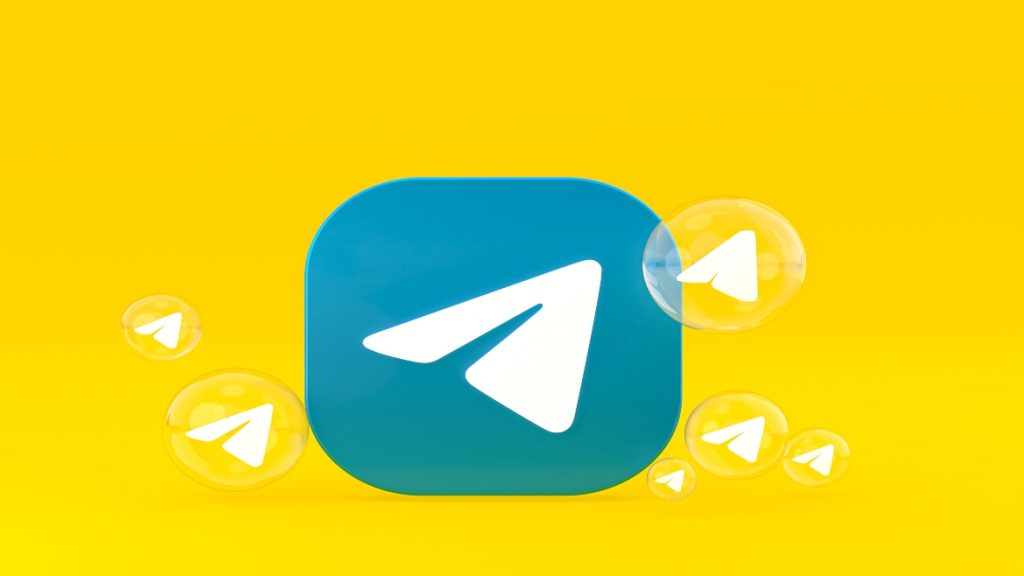
如何避免电报下载内容再次积累
定期清理下载文件的好习惯
-
设置清理周期并执行:养成定期清理下载文件的好习惯是避免电报下载内容过度积累的有效方法。用户可以设定每周或每月定期检查和清理下载的文件,删除那些不再需要的文件。清理周期可以根据个人使用习惯进行调整,确保下载目录不会因为文件堆积而导致存储空间不足。定期清理文件不仅能释放存储空间,还能让电报的文件管理更加高效,避免文件过多导致查找困难。
-
使用文件管理工具帮助清理:手动删除文件虽然简单,但对于文件量较大的用户来说,使用文件管理工具可以更高效地清理不必要的文件。例如,用户可以使用一些第三方工具来扫描设备中的冗余文件,批量删除不需要的电报下载文件。通过这些工具,用户可以设置文件过滤器,仅删除过时或无用的文件,避免误删重要文件。
-
管理下载内容的分类:通过将下载内容按类别进行存储,用户可以更轻松地清理文件。例如,可以将图片、视频、音频和文档分别存储在不同的文件夹中,这样在清理时就能根据文件类型决定是否删除。分类存储的文件清理更加有条理,避免了不小心删除重要文件的风险。
设置电报自动删除下载内容
-
启用自动删除功能:在电报应用内,用户可以设置自动删除下载的文件。电报允许用户通过设置来自动清理一些过时或下载时间较长的文件。例如,用户可以选择删除24小时或一周前下载的文件,保持文件管理的高效性。通过启用自动删除功能,电报能够自动帮助用户清理不再需要的文件,减轻手动清理的负担,同时保持下载目录的整洁。
-
控制下载文件的保存时间:用户还可以设置电报自动删除文件的时间限制。例如,设置下载的图片和视频在查看后自动删除,或者只保留最重要的文件。通过这种方式,电报可以智能地清理过时内容,避免文件积累,同时为用户节省存储空间。用户可以根据自己的需求灵活调整自动删除的规则,确保文件的存储保持在一个合理的范围内。
-
避免长期存储大文件:有些文件,如视频和音频文件,占用存储空间较大。通过设置电报自动删除这些大文件,用户能够更好地控制存储使用情况,防止因存储空间不足影响设备性能。定期清理大文件或设置其过期自动删除,有助于在保证文件完整性的同时,避免不必要的存储压力。
使用外部存储优化电报下载管理
-
将下载文件存储在外部存储卡:为避免设备存储空间不足,用户可以将电报的下载内容存储在外部存储卡(如SD卡)上。安卓设备通常支持将文件保存到SD卡,而iOS用户可以通过iCloud等云存储服务来存储电报下载的文件。使用外部存储设备可以有效避免内存过满导致设备运行缓慢的情况,同时确保电报的文件管理更加灵活。用户可以根据需要轻松地移动或删除外部存储上的文件,保持设备的高效运行。
-
外部存储设备的备份功能:除了存储电报下载内容,外部存储设备还可以用于文件备份。当电报下载的文件存储在外部存储设备上时,用户可以定期备份这些文件,以防文件丢失或损坏。备份不仅可以提高文件的安全性,还能确保文件在设备故障或数据丢失时得到恢复。用户可以选择将备份文件保存在云存储、外部硬盘或其他安全存储设备中。
-
优化文件管理和存储空间:使用外部存储优化电报下载管理时,用户可以将设备的默认下载目录修改为外部存储设备中的文件夹。通过这种方式,所有新下载的文件都会自动保存在外部存储设备中,避免占用设备内存。这种存储方式不仅能减轻设备存储压力,还能使文件管理更具灵活性,用户可以根据需要随时访问、移动或删除这些文件。
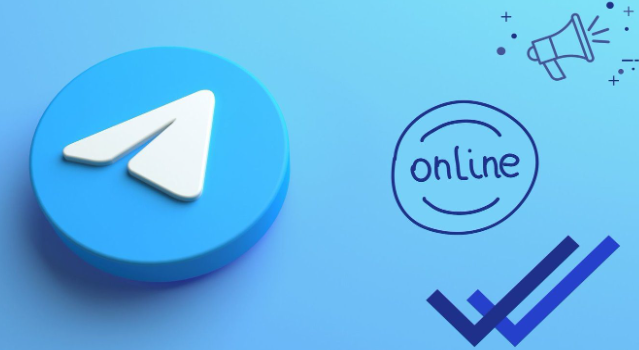
如何清空电报下载内容?
在Android设备上,打开文件管理器进入“下载”文件夹,选择文件并删除;在iOS设备上,通过“文件”应用找到并删除下载的文件。PC端用户可以直接进入下载文件夹删除文件。
电报下载内容删除后能恢复吗?
如果下载内容被删除并且没有备份,恢复将非常困难。可以尝试使用数据恢复工具,但不保证100%恢复。
如何彻底清空电报下载内容?
在Android和iOS设备上,删除文件后可以通过垃圾回收工具或清理应用彻底清空;在PC端,可以清空回收站以彻底删除下载文件。
电报下载内容删除会影响应用吗?
删除下载的文件不会影响电报应用的正常运行,只会清空存储的文件内容,不会影响应用功能。
为什么电报下载内容无法删除?
上一篇: 电报下载内容存在哪?
下一篇: 电报下载软件无法安装文件
